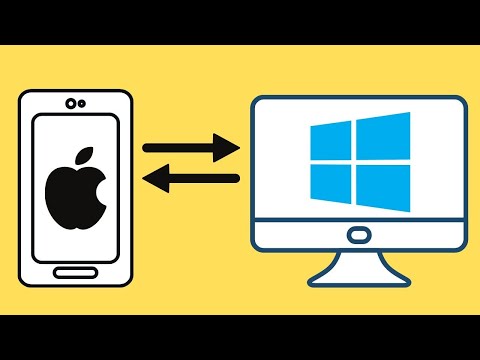Ce wikiHow vous apprend à supprimer des contacts LINE à l'aide de l'application LINE pour Windows ou macOS.
Pas

Étape 1. Ouvrez LINE sur votre PC ou Mac
C'est une icône noire avec une bulle blanche à l'intérieur. Il devrait être dans le Toutes les applications zone du menu Démarrer (Windows) ou dans la Applications dossier (macOS).
Il est uniquement possible de supprimer les contacts qui se trouvent dans vos listes bloquées ou masquées

Étape 2. Cliquez sur ⋯
C'est dans le coin inférieur gauche de la fenêtre.

Étape 3. Cliquez sur Paramètres
C'est près du centre du menu.

Étape 4. Cliquez sur Amis
C'est sur le côté gauche de la fenêtre. Deux sections apparaîtront: Amis bloqués et Amis cachés.

Étape 5. Passez votre souris sur un contact
Un menu apparaîtra.

Étape 6. Cliquez sur Supprimer
Un message de confirmation apparaîtra.

Étape 7. Cliquez sur OK
Cet utilisateur est maintenant supprimé de vos contacts LINE.